- ppt模板制作:5个自动做PPT神器,一分钟就能做完一天的活儿?!
- 精美ppt背景图片:蓝色唯美花卉花瓣PPT背景图片
- ppt编辑数据怎么图表同步更新:三个并列的柱形幻灯片图表素材
- 精美ppt背景图片:桃花盛开蝴蝶漫飞唯美PPT背景图片

在公司汇报中,如果你能够用好的 PPT 动画,那绝对会是最亮眼的存在!而且好的 PPT 动画,不仅视觉效果震撼,而且还能够辅助演讲。
举几个优秀的 PPT 动画案例:
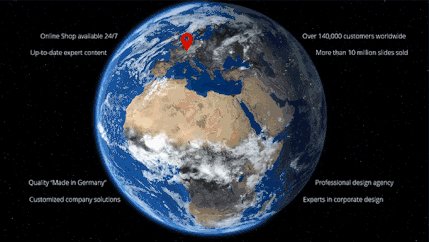
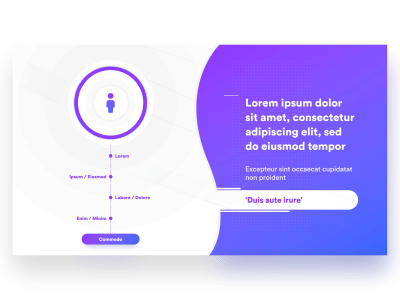
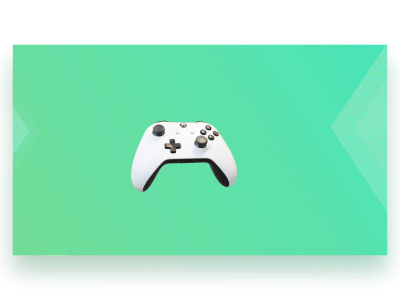

是不是很赞?相信你看完上面这些案例,也一定想要在自己的 PPT 中用好动画!
所以,这篇给文章,就跟各位分享两个视觉效果酷炫,但操作简单,而且非常实用的 PPT 动画效果。
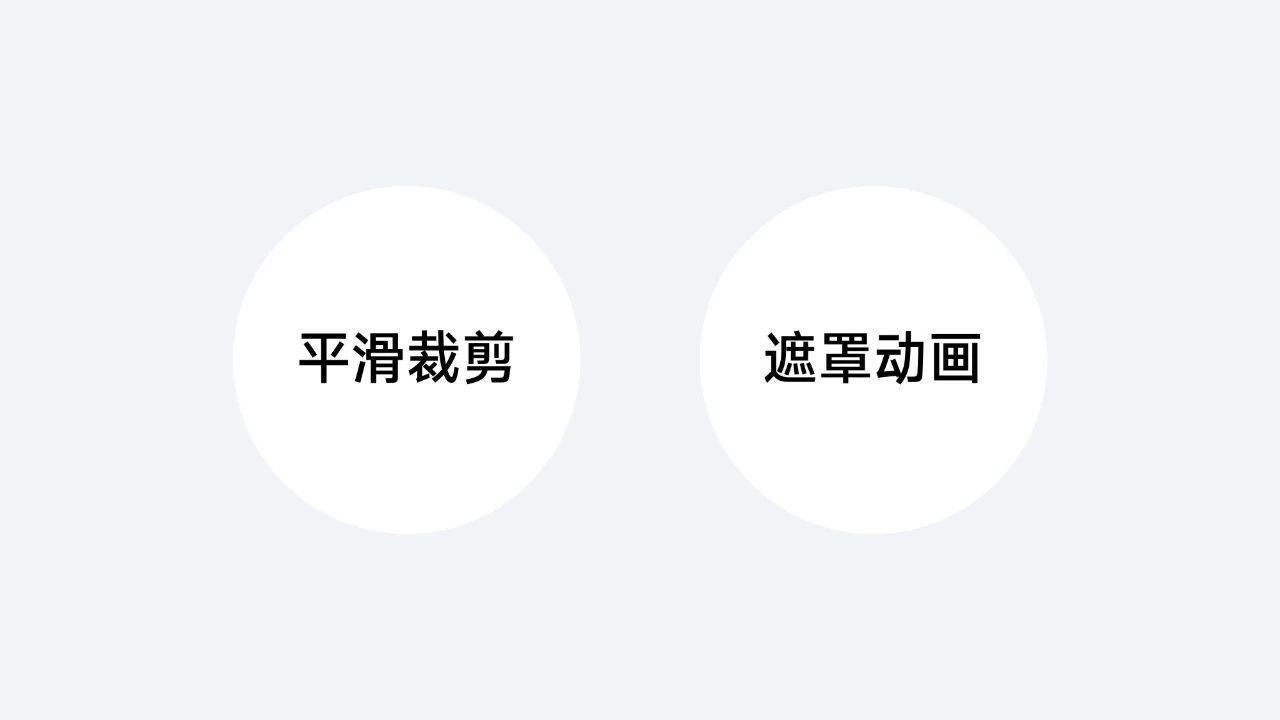
第一次看到这个动画,是在锤子 T2 手机发布会上,老罗在讲到工业设计时,放大手机底部细节的效果真的震撼到我了!

这个动画看似很难,但其实只要借助平滑和裁剪这两个基础功能就能轻松搞定!
以下面这个动画为例,跟各位讲一下具体的制作步骤!

1.首先,咱们需要准备素材:放大镜、iPad、放大了的 iPad

2.摆放素材位置,将放大了的 iPad 覆盖在 iPad 的上方

3.将放大了的 iPad 裁剪为圆形,并与放大镜重合
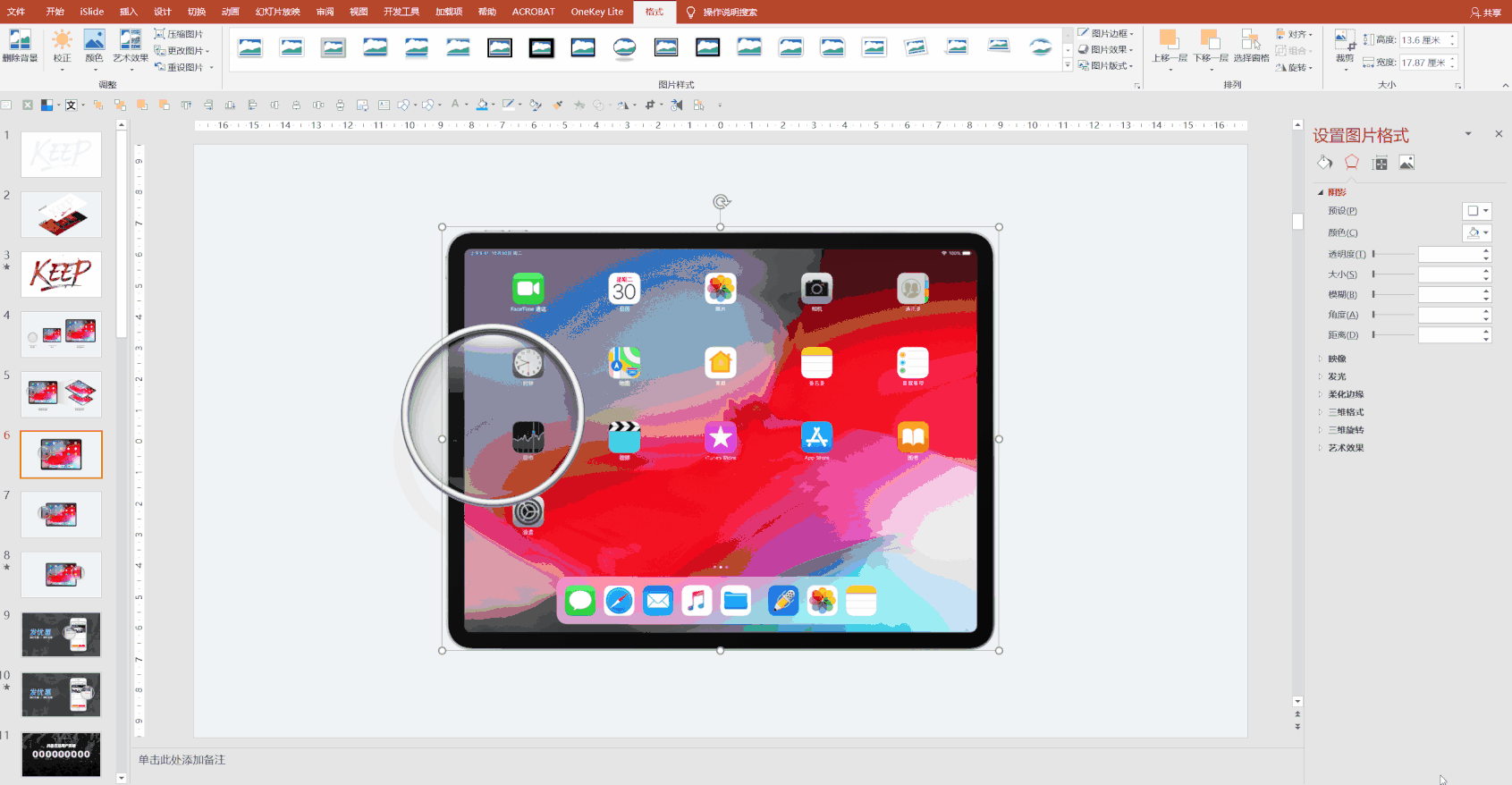
4.复制一页,并按照上面的方法,把第二页做成这样

5.最后为第二页添加平滑切换效果即可

到这里,一个发布会级的动画效果就完成了,你学会了么?

当然,只会制作动画效果,是不远远不够的,咱们还需要了解这个动画具体有什么用。
我总结了两种常见的应用场景!
展示页面细节,突出重点内容
数值平滑变动
先来说第一个作用!
展示页面细节,突出重点内容
借助放大镜素材,可以使页面呈现出局部放大的效果,进而突出页面的重点内容!
比如展现手机截图的重点信息:
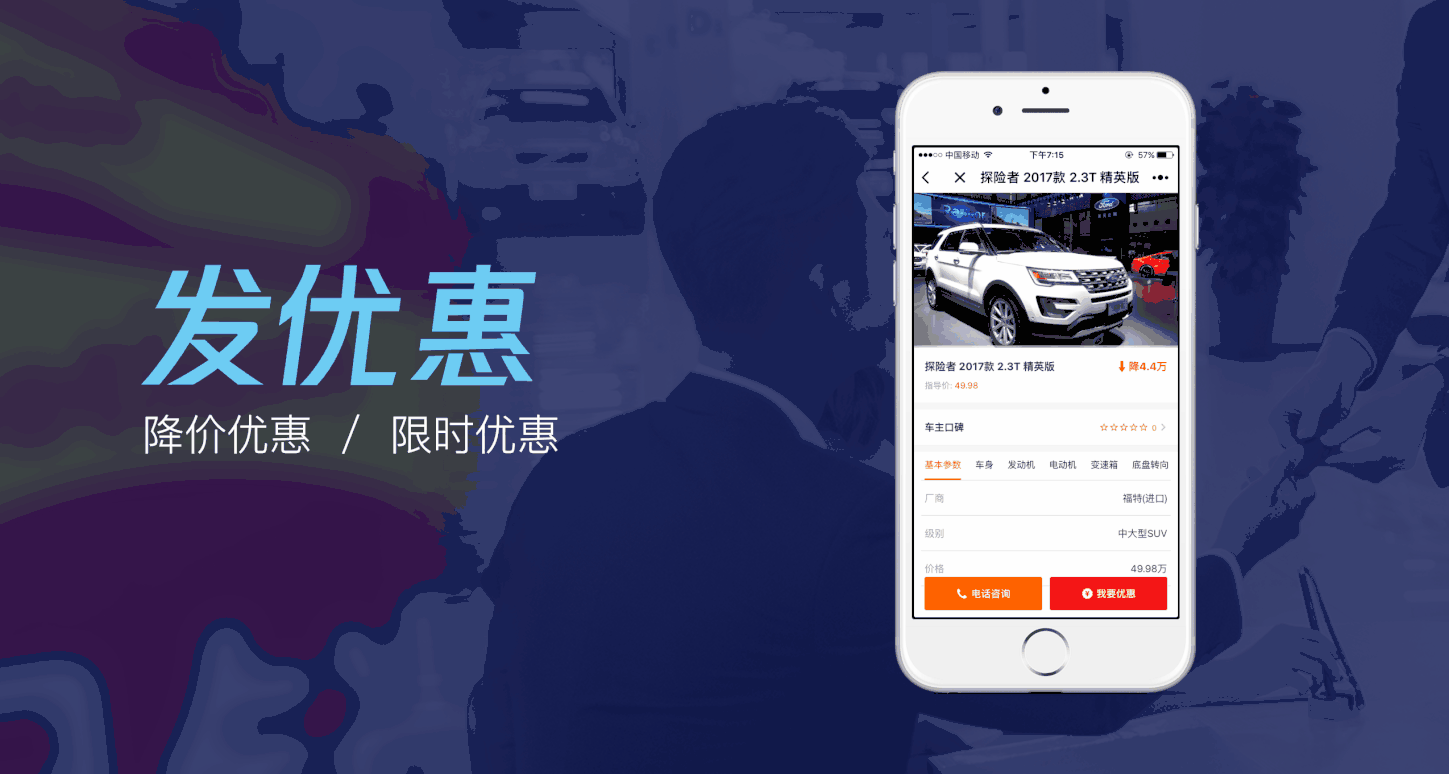
突出截图中的优惠信息
或者用展现产品细节

都是完全可以的。
数值平滑变动
当然,除了能够展示细节,突出重点内容。使用平滑裁剪,还能够模拟不同数值之间的平滑变动!
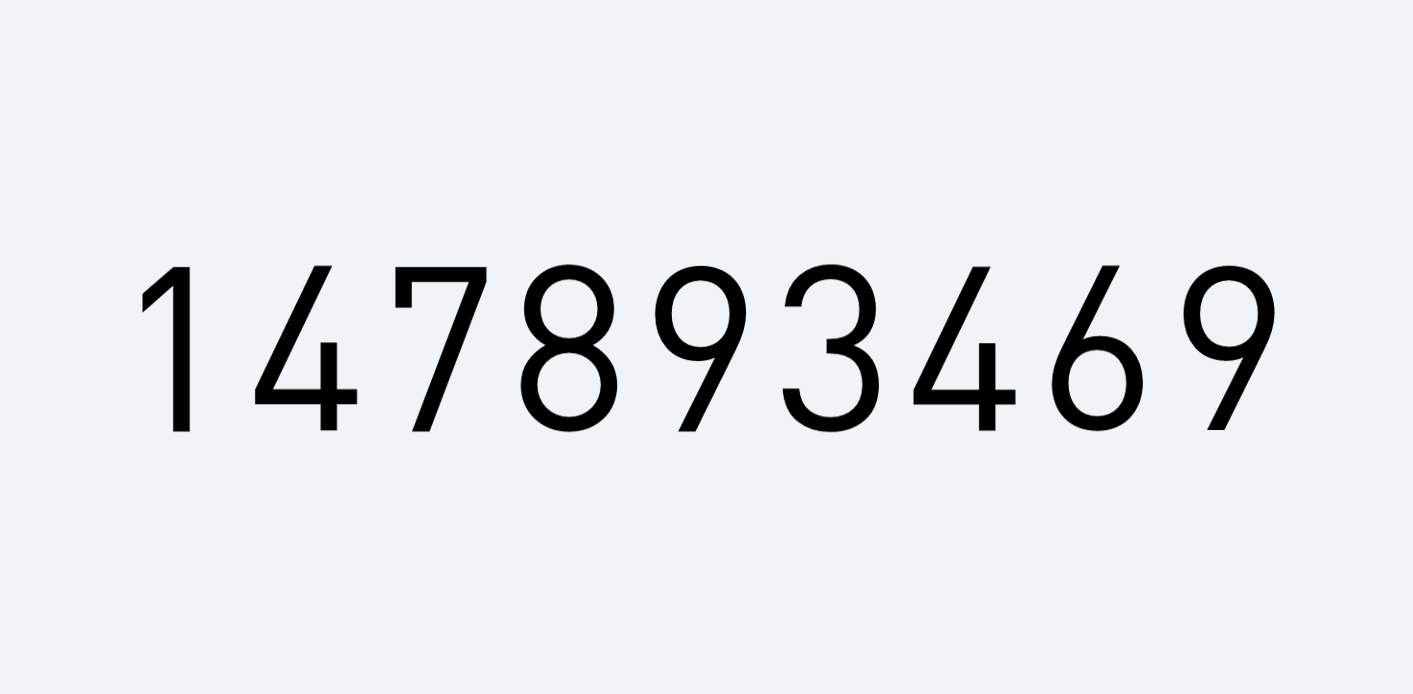
比如用来展现用户的数量:
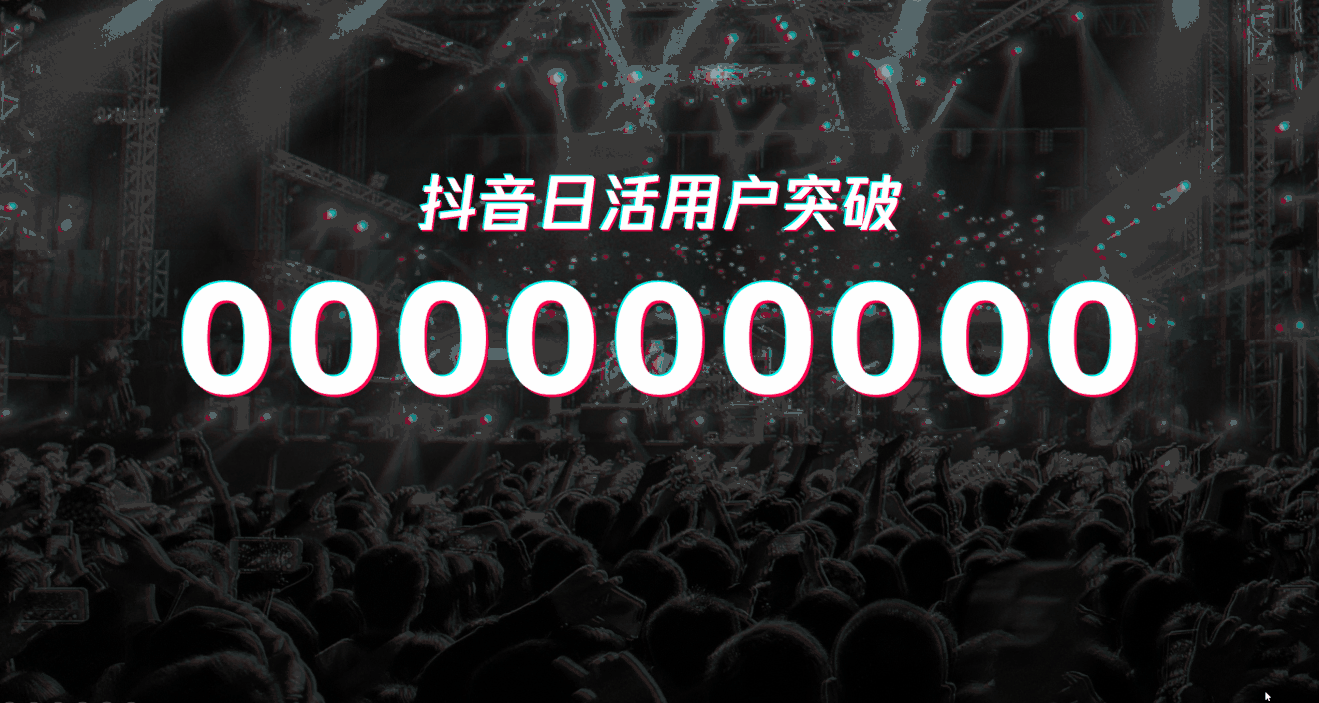
或者用来体现公司业务占比的变化:

可能有朋友会疑问,数值变化的的效果该怎么做?
其实原理和之前的放大镜动画的一样,输入竖排的数字,再数字转换为图片,然后进行裁剪即可。
上一篇: 没想到高德地图还能这么用,简直是PPT图表神器! 下一篇:电脑制作ppt教程:从4000张发布会PPT中,我总结了这些小白也能学会的PPT技巧!
郑重声明:本文版权归原作者所有,转载文章仅为传播更多信息之目的,如作者信息标记有误,请第一时间联系我们修改或删除,多谢。

